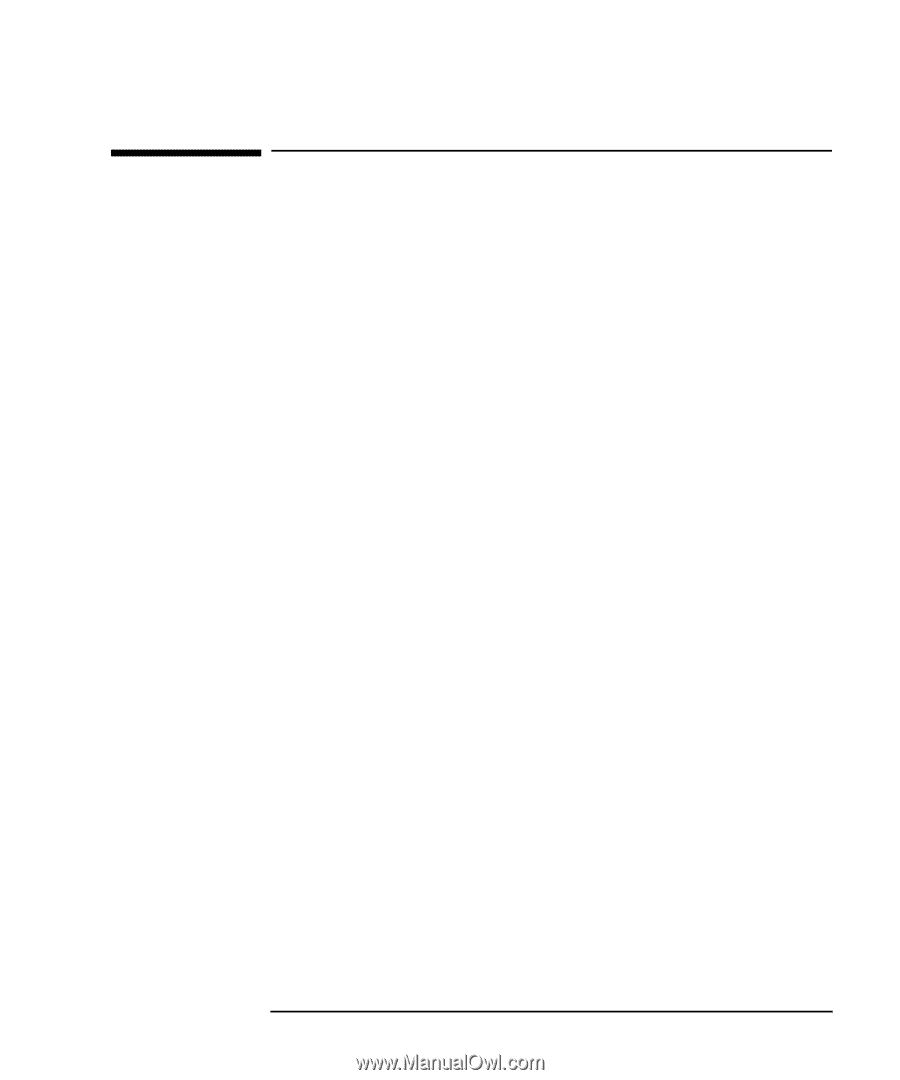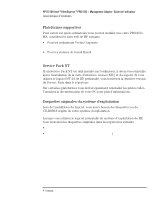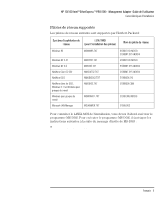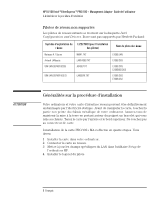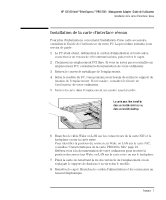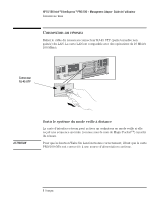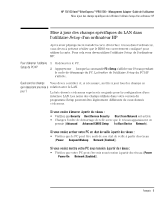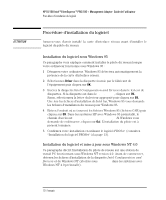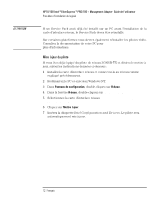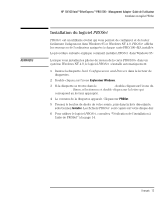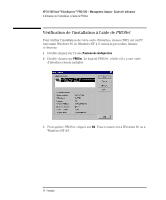HP 10/100-TX Intel PRO/100 Intel LAN cards (D6507A, D6508A), Installation Guid - Page 57
Mise à jour des champs spécifiques du LAN dans, l'utilitaire, d'un ordinateur HP
 |
View all HP 10/100-TX Intel PRO/100 manuals
Add to My Manuals
Save this manual to your list of manuals |
Page 57 highlights
HP 10/100 Intel® EtherExpress™ PRO/100+ Management Adapter- Guide de l'utilisateur Mise à jour des champs spécifiques du LAN dans l'utilitaire Setup d'un ordinateur HP Mise à jour des champs spécifiques du LAN dans l'utilitaire Setup d'un ordinateur HP Après avoir physiquement installé la carte d'interface réseau dans l'ordinateur, vous devez à présent vérifier que le BIOS est correctement configuré pour utiliser la carte. Pour cela vous devez utiliser l'utilitaire Setup de l'ordinateur HP. Pour démarrer l'utilitaire 1 Redémarrez le PC. Setup du PC HP 2 Appuyez sur F2 lorsque la commande F2=Setup s'affiche sur l'écran pendant le cycle de démarrage du PC. La fenêtre de l'utilitaire Setup du PC HP s'affiche. Quels sont les champs Vous devez contrôler et, si nécessaire, mettre à jour tous les champs en qui nécessitent une mise à relation avec le LAN. jour ? La liste donnée ci-dessous représente un guide pour la configuration d'une interface LAN. Les noms des champs utilisés dans votre version du programme Setup peuvent être légèrement différents de ceux donnés ci-dessous. Si vous voulez démarrer à partir du réseau : • Vérifiez queSecurity § Boot Devices Security § Start from Network est activé. • Changez l'ordre de démarrage de telle sorte que le réseau apparaissent en premie (Advanced § Advanced CMOS Setup § 1st Boot Device § Network). Si vous voulez activer votre PC en état de veille à partir du réseau : • Vérifiez que le PC peut être sorti de son état de veille à partir du réseau (Power § Suspend Wakeup § Network [Enabled]). Si vous voulez mettre votre PC sous tension à partir du réseau : • Vérifiez que votre PC peut être mis sous tension à partir du réseau (Power § Power-On § Network [Enabled]). Français 9